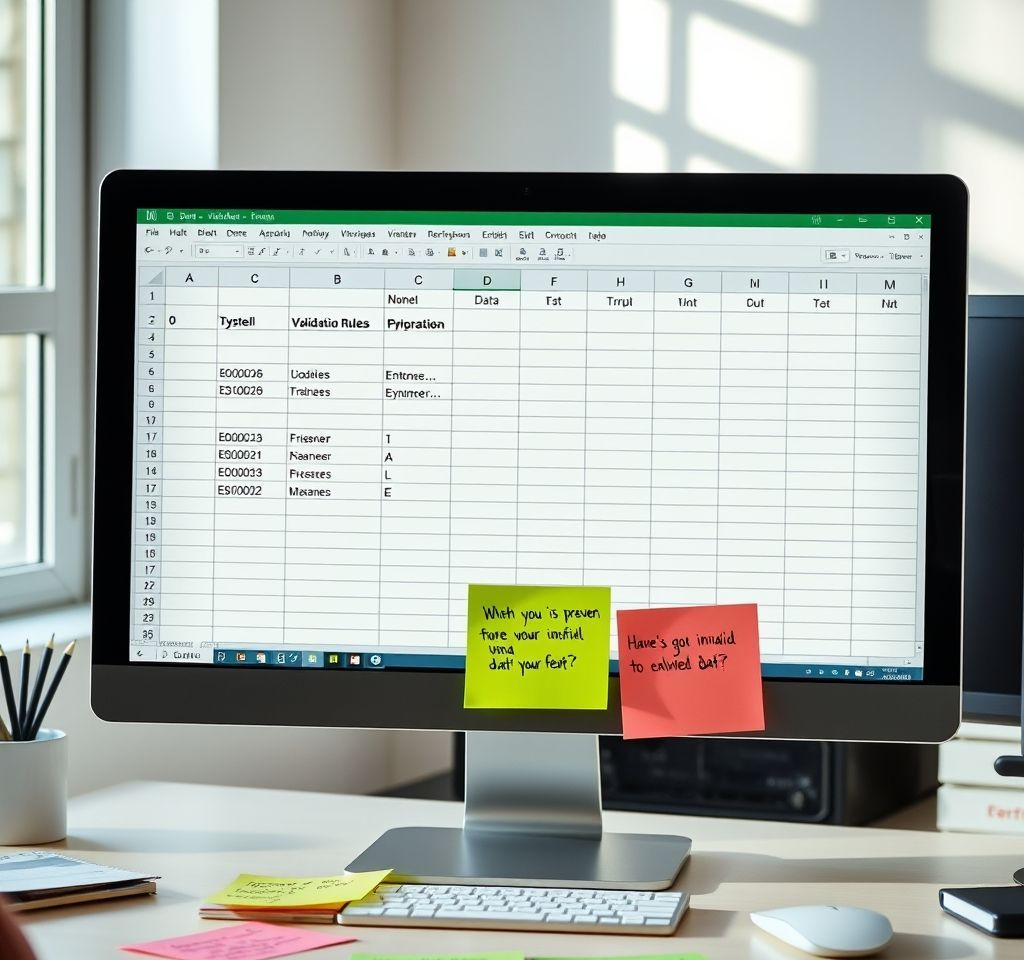
엑셀 작업에서 데이터 유효성 검사는 잘못된 입력을 방지하고 데이터 정확성을 보장하는 핵심 기능입니다. 여러 사람이 함께 작업하는 스프레드시트에서 특정 조건에 맞는 데이터만 입력하도록 제한하여 데이터 무결성을 유지할 수 있습니다. 이 기능을 활용하면 숫자 범위 제한, 드롭다운 목록 생성, 날짜 형식 검증 등 다양한 제한 조건을 설정할 수 있어 업무 효율성을 크게 향상시킬 수 있습니다.
엑셀 데이터 유효성 검사 기본 설정 방법
데이터 유효성 검사를 설정하기 위해서는 먼저 검증하고자 하는 셀 또는 셀 범위를 선택해야 합니다. 상단 메뉴에서 ‘데이터’ 탭을 클릭한 후 ‘데이터 유효성 검사’ 버튼을 선택하면 설정 대화상자가 나타납니다. 여기서 ‘제한 대상’ 드롭다운 메뉴를 통해 원하는 데이터 유형을 선택할 수 있습니다. 정수, 소수, 목록, 날짜, 시간, 텍스트 길이 등 다양한 옵션이 제공되며, 각 옵션에 따라 세부 조건을 설정할 수 있습니다. 설정이 완료되면 ‘확인’ 버튼을 클릭하여 유효성 검사 규칙을 적용할 수 있습니다.
- 엑셀 실행 후 검증할 셀 또는 범위 선택
- 상단 메뉴에서 ‘데이터’ 탭 클릭
- ‘데이터 유효성 검사’ 버튼 선택
- 제한 대상 설정 및 조건 입력
- 확인 버튼 클릭하여 규칙 적용
숫자 범위 제한으로 데이터 정확성 향상
숫자 데이터를 입력받을 때 특정 범위 내의 값만 허용하도록 설정하는 것은 데이터 유효성 검사의 가장 기본적이면서도 유용한 활용법입니다. 예를 들어, 시험 점수 입력 시 0부터 100까지의 정수만 입력하도록 제한하거나, 나이 입력 시 1부터 120까지의 범위를 설정할 수 있습니다. 이러한 제한을 통해 실수로 잘못된 값을 입력하는 것을 방지할 수 있습니다. 설정 방법은 ‘제한 대상’을 ‘정수’ 또는 ‘소수’로 선택한 후, 최솟값과 최댓값을 입력하면 됩니다. 이렇게 설정하면 범위를 벗어난 값을 입력할 때 자동으로 오류 메시지가 표시됩니다.
정수 범위 제한 외에도 다양한 Microsoft 공식 가이드에서 제공하는 조건들을 활용할 수 있습니다. 특정 값과 같지 않음, 특정 값보다 큼, 작음 등의 조건을 설정하여 더욱 정교한 데이터 검증이 가능합니다.
드롭다운 목록 생성으로 입력 오류 방지
미리 정해진 값들 중에서만 선택할 수 있도록 하는 드롭다운 목록은 데이터 일관성을 유지하는 데 매우 효과적입니다. 부서명, 직급, 제품 분류 등과 같이 정해진 카테고리가 있는 경우 드롭다운 목록을 활용하면 오타나 잘못된 입력을 완전히 방지할 수 있습니다. 목록 설정 방법은 ‘제한 대상’을 ‘목록’으로 선택한 후, ‘원본’ 입력란에 선택 가능한 값들을 쉼표로 구분하여 입력하면 됩니다. 예를 들어, ‘사원,주임,대리,과장,차장,부장’과 같이 입력하면 해당 셀을 클릭할 때 드롭다운 화살표가 나타나고 목록에서 선택할 수 있습니다.
- 목록 방식으로 입력 속도 향상
- 철자 오류 완전 방지
- 데이터 표준화 및 일관성 유지
- 사용자 편의성 증대
별도의 셀 범위를 참조하여 동적 목록을 만들 수도 있습니다. 이 경우 참조 범위의 값이 변경되면 드롭다운 목록도 자동으로 업데이트됩니다.
날짜 및 시간 형식 검증으로 데이터 품질 보장
날짜와 시간 데이터의 경우 특정 기간 내의 값만 입력하도록 제한하는 것이 중요합니다. 예를 들어, 휴가 신청서에서 올해 내의 날짜만 입력하도록 하거나, 근무 시간 입력 시 오전 8시부터 오후 6시까지의 시간만 허용하도록 설정할 수 있습니다. 날짜 검증 설정 시 ‘제한 대상’을 ‘날짜’로 선택하고 시작 날짜와 종료 날짜를 입력하면 됩니다. 시간 검증의 경우 ‘시간’을 선택하고 시작 시간과 종료 시간을 설정합니다. 이러한 설정을 통해 과거나 미래의 잘못된 날짜 입력을 방지할 수 있으며, 업무 시간 외의 시간 입력도 차단할 수 있습니다.
특히 프로젝트 관리나 일정 관리에서 전문가 팁을 활용하면 더욱 정교한 날짜 검증이 가능합니다. 예를 들어, 프로젝트 시작일보다 이후의 날짜만 종료일로 입력할 수 있도록 설정하는 것도 가능합니다.
사용자 안내 메시지 및 오류 알림 설정
데이터 유효성 검사의 효과를 극대화하기 위해서는 사용자에게 적절한 안내 메시지를 제공하는 것이 중요합니다. 입력 메시지 탭에서 ‘셀 선택 시 메시지 표시’ 옵션을 체크하고 제목과 메시지 내용을 입력하면, 사용자가 해당 셀을 클릭할 때 어떤 데이터를 입력해야 하는지 알려주는 도움말이 표시됩니다. 오류 알림 탭에서는 잘못된 데이터를 입력했을 때 나타날 메시지를 사용자 정의할 수 있습니다. 알림 스타일을 중지, 경고, 정보 중에서 선택할 수 있으며, 각각 다른 수준의 제한을 제공합니다.
- 입력 메시지로 사용자 가이드 제공
- 오류 메시지로 명확한 피드백 전달
- 사용자 친화적인 인터페이스 구현
- 데이터 입력 실수 최소화
특히 데이터 입력 오류 방지 전략을 참고하면 더욱 효과적인 메시지 작성이 가능합니다.
고급 데이터 유효성 검사 활용 기법
보다 복잡한 검증 규칙이 필요한 경우 사용자 정의 수식을 활용할 수 있습니다. ‘제한 대상’을 ‘사용자 지정’으로 선택하고 논리 함수를 조합한 수식을 입력하면 됩니다. 예를 들어, 이메일 주소 형식을 검증하거나, 특정 문자로 시작하는 코드만 허용하는 등의 고급 검증이 가능합니다. 텍스트 길이 제한 기능을 사용하면 ID나 비밀번호의 최소/최대 글자 수를 제한할 수 있습니다. 또한 기존 데이터가 있는 셀에 유효성 검사를 적용한 후 ‘잘못된 데이터 표시’ 기능을 사용하면 기존 데이터 중 규칙에 맞지 않는 항목을 시각적으로 확인할 수 있습니다.
이러한 고급 기능들을 통해 엑셀 스프레드시트의 데이터 품질을 체계적으로 관리할 수 있으며, 팀 단위의 협업에서 발생할 수 있는 다양한 데이터 입력 오류를 사전에 방지할 수 있습니다. 특히 전문가 가이드를 참고하면 더욱 정교한 검증 규칙을 만들 수 있습니다.
엑셀 데이터 유효성 검사는 단순한 기능을 넘어서 업무 효율성과 데이터 신뢰성을 동시에 향상시키는 필수 도구입니다. 적절한 설정과 활용을 통해 팀워크를 개선하고 데이터 기반 의사결정의 정확성을 높일 수 있습니다.